2025.01.07安装配置Ubuntu 22.04
记一下
快捷键
截屏
在设置-键盘-快捷键查看
跟搜到的不一样…不过shift+print感觉也够用

使用tips
快捷键打开右键菜单
适用于需要在空白处打开右键菜单但是找不到空白处的时候…
Shift + F10
不能选中文件,不然就变成选中文件右键菜单了
这个快捷键也适用于windows
如何打开隐藏文件夹(如/usr)
在文件资源管理器,点击地址栏,输入/usr,回车,即可在文件资源管理器打开这种平时找不到的文件夹
Ctrl + L唤起地址栏
安装
用的是VMware
参考:VMware中安装配置Ubuntu(2024最新版 超详细)
调教(?
语言
改了语言然后是这样的…怪怪的
 参考:怎么把ubuntu系统从英文修改为中文界面
参考:怎么把ubuntu系统从英文修改为中文界面
发现可能是语言包没安装完整(我心想安装什么包啊就跳过了),果然安装了之后再重启OK了
输入法
看了看选择了常用的搜狗,需要fcitx框架
参考:Ubuntu安装搜狗输入法(很详细!)
搜狗官方的安装教程乱七八糟的,搞得我下了个什么配件然后安装不了搜狗输入法了还得卸载
在设置-语言-管理已安装语言中,键盘输入法系统选择fcitx,点击应用到整个系统

如果没有这个选项先在终端安装安装fcitx框架:
sudo apt-get install fcitx
去官网安装搜狗拼音安装包,可以搜搜狗输入法linux版下载(用拼音然后选择浏览器弹出来的中文),选择x86版本
不行也可以主机下安装包然后拖进去

进入下载的文件所在目录(一般是download,话说Ubuntu的补全区分大小写欸),安装(文件名不一样的话记得改)
sudo dpkg -i sogoupinyin_4.2.1.145_amd64.deb
安装对应依赖。这里强调一下,这一步非常非常重要
sudo apt install libqt5qml5 libqt5quick5 libqt5quickwidgets5 qml-module-qtquick2 -y
sudo apt install libgsettings-qt1 -y
重启
之后Ubuntu开屏报错了,但是能用,win!右上角切换输入法

分辨率
设置-显示器-分辨率,改成1920×720了,看着顺眼
 更新:莫名发现浏览器页面比屏幕大,发现不小心又改了分辨率,所以又回来改了,于是加了截图
更新:莫名发现浏览器页面比屏幕大,发现不小心又改了分辨率,所以又回来改了,于是加了截图
字体大小
安装gnome-tweaks
参考:ubuntu系统字体太小调整方法,亲测有效,2分钟解决!
sudo apt install gnome-tweaks
gnome-tweaks
太伤眼了,统统16往上!

还有设置处的字体,选择大号文本,kua一下变大了

文本编辑器
要改主机名了(后面)发现没有文本编辑器(指我认识的),话不多说先下个vim和sublime
vim
安装
sudo apt-get -y install vim
sublime text
选择了从snap store下载
sudo snap install sublime-text --classic

ubuntu的下载页面怪有意思的,速度是真的慢啊

修改主机名
默认的主机名太长一个了…看着别扭,想改一个
参考:如何更改 Ubuntu 计算机名称(主机名)
改主机名有许多方法,这里用了一个简单又永久生效的,就是改hostname文件(编辑器就可以,不一定要vim)
sudo vim /etc/hostname

在里头改完重启看看有没有生效(下次吧懒得重启
共享剪切板
发现剪切板没法共享(恼) 吃不得这苦
参考:Vmware虚拟机Ubuntu文件共享、共享剪切板以及自动挂载
安装vmware tools
sudo apt install open-vm-tools
sudo apt install open-vm-tools-desktop
然后在虚拟机设置里启用
 还是要重启验证(下次
还是要重启验证(下次
更新:后面验证了一下,是可以用的,但是感觉很迟钝?有时想从虚拟机截图到前切板总是同步不了
再更:发现一个玄学方法,在虚拟机里打开一个word粘贴一下图片,然后主机剪切板就有了(?)
拖放文件(VmWare Tools)
Ubuntu 官方推荐直接使用 open-vm-tools,它更兼容、更稳定,支持拖放、剪贴板共享、自动分辨率等:
安装 open-vm-tools并启动
sudo apt update
sudo apt install open-vm-tools open-vm-tools-desktop
sudo systemctl start open-vm-tools
sudo systemctl enable open-vm-tools
重启虚拟机
sudo reboot
设置终端窗口大小
打开一个终端,点配置文件首选项
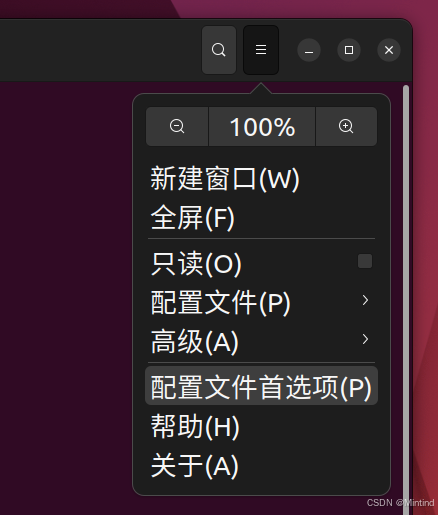 新建一个配置文件
新建一个配置文件
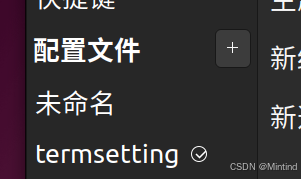 然后美美修改就行,尺寸可以改行列数,字体可以自定义,爽了
然后美美修改就行,尺寸可以改行列数,字体可以自定义,爽了
目前是这样的
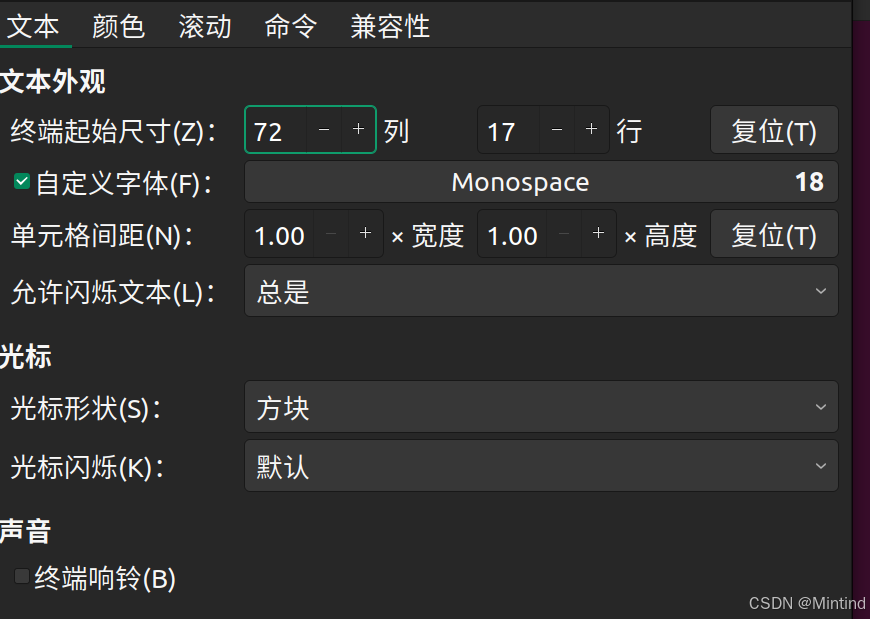 改完之后设为默认,再打开终端就是这个配置了
改完之后设为默认,再打开终端就是这个配置了
也可以在终端左上角选择用哪个配置新建一个终端
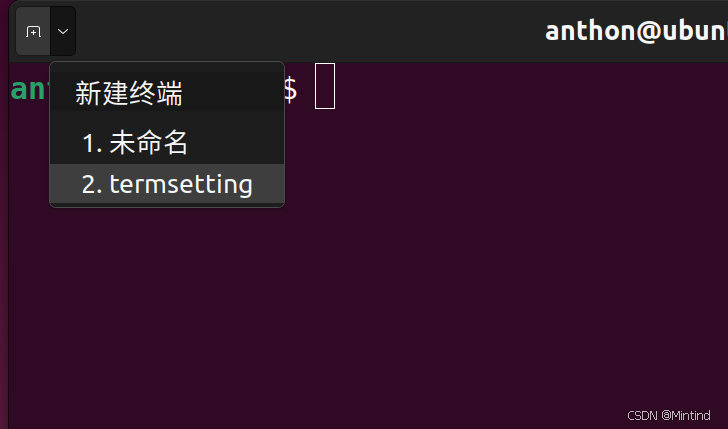
这里是没成功的示范
也算是学习新技能了…
参考:Ubuntu 修改默认终端大小
看不惯默认的终端窗口大小,每次要自己调很烦啊,学一下怎么设置
首先把一个终端窗口调整成喜欢的尺寸,然后运行xwininfo命令,选择这个窗口,就会输出这个窗口的信息
我这里不知道为啥选不中窗口,鼠标光标也没有变成十字标…
使用xdotool获取窗口ID(这步没必要跳过吧)
尝试使用xdotool
先更新apt和安装xdotool
获取当前窗口ID
xdotool getactivewindow

破案了,是因为xwininfo,xdotool等x11工具只能在xrog会话中使用,而这个会话是wayland的
可以通过这个命令查看会话类型
echo $XDG_SESSION_TYPE

临时切换到xrog
右上角(电源那边)点注销
然后等了好一会儿才出现登录界面(以为出错了都打算去补救了…)
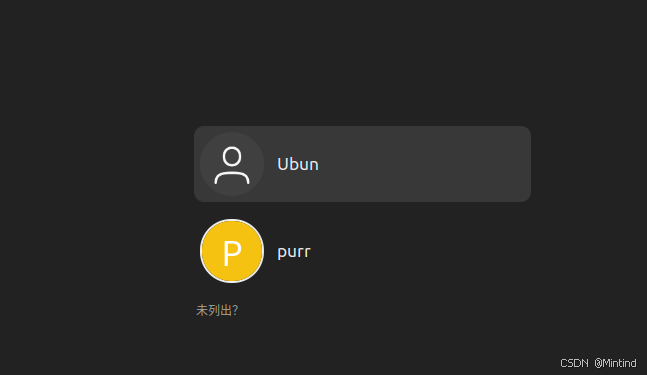 选择用户,点右下角设置,选Ubuntu on Xrog,然后登录
选择用户,点右下角设置,选Ubuntu on Xrog,然后登录
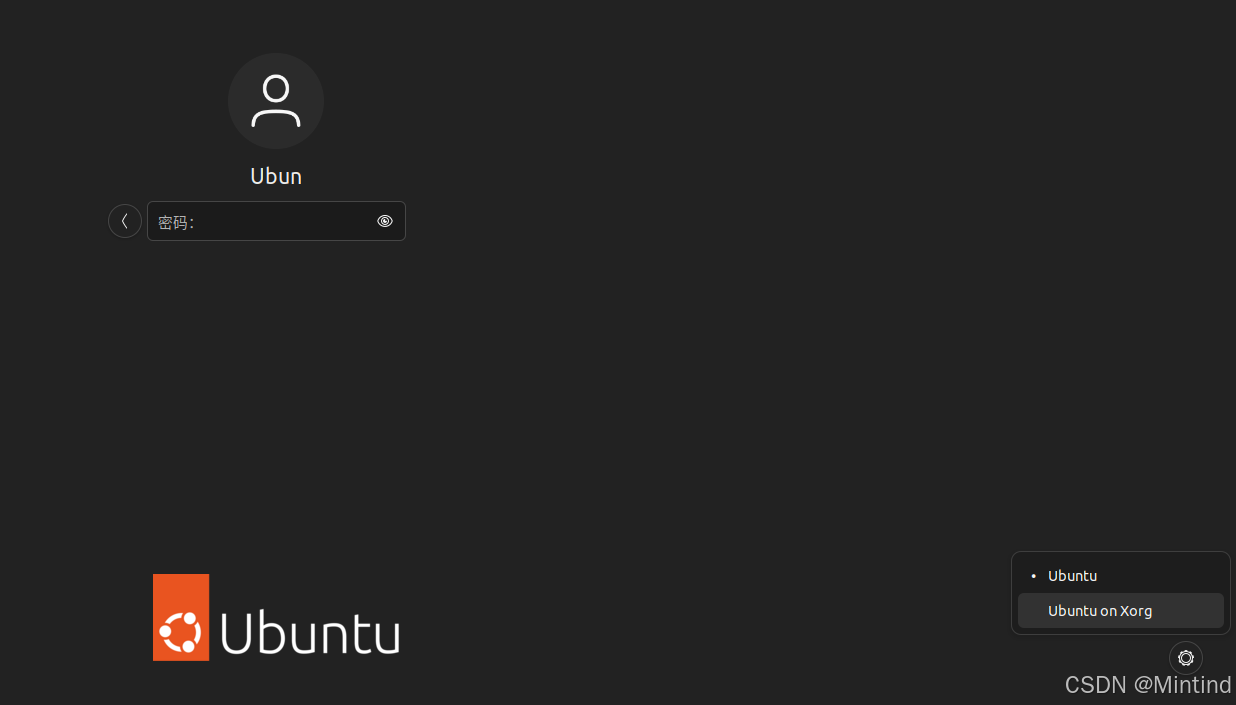 再执行echo $XDG_SESSION_TYPE
再执行echo $XDG_SESSION_TYPE
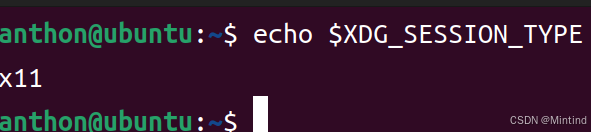
继续设置
调整窗口大小,然后运行xwininfo
xwininfo
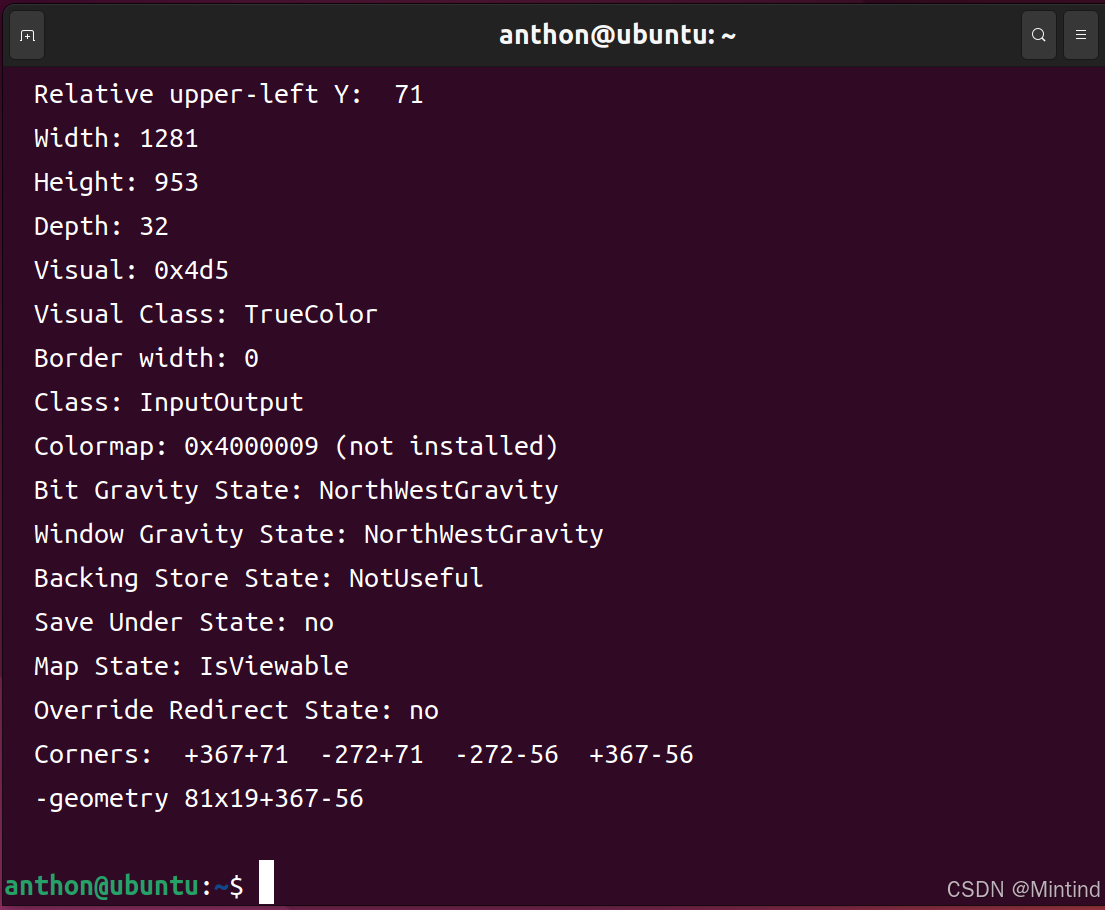 记录最后的信息
记录最后的信息
-geometry 81x19+367-56
编辑配置文件
然后我在这步发现我没有这个文件(
sudo vim /usr/share/applications/gnome-terminal.desktop
先这样,有需要了后面再更新





















 3438
3438

 被折叠的 条评论
为什么被折叠?
被折叠的 条评论
为什么被折叠?








